3 strumenti utili per convertire il formato audio MP3 in WMV
Essendo un formato audio molto diffuso, l'MP3 è molto diffuso nelle nostre vite e lo scegliamo quando carichiamo audio su piattaforme social o siti web. Tuttavia, utilizza un metodo di compressione con perdita di dati per ridurre la qualità del file audio, il che causa una perdita di qualità audio e un audio meno buono di prima. Il formato WMV è un'ottima scelta se desideri salvare audio di qualità superiore. Abbiamo preparato tre ottimi strumenti per aiutarti. convertire MP3 in WMVSi applicano a piattaforme diverse, ma tutte possono aiutarti efficacemente a completare la conversione di formato. Continua a leggere e parla con noi di come utilizzarle.

- ELENCO GUIDE
- Parte 1: Cosa sono i file MP3 in WMV
- Parte 2: Convertire MP3 in formato WMV con 3 utili strumenti
- Parte 3: Domande frequenti sulla conversione da MP3 a WMV
Parte 1: Cosa sono i file MP3 in WMV
Cosa sono i file MP3 in WMV?
Prima di iniziare, esaminiamo brevemente i due formati: MP3 e WMV.
L'MP3 è il formato audio più diffuso. La sua caratteristica migliore è che riduce efficacemente le dimensioni del file, garantendo al contempo che l'audio non subisca perdite eccessive. Troviamo spesso l'MP3 sulle principali piattaforme e siti web musicali e, se vogliamo migliorarne la qualità audio, possiamo regolarne il bitrate. Tuttavia, la qualità audio dell'MP3 è spesso considerata piuttosto media rispetto ad altri formati lossless.
WMV, invece, è un formato video sviluppato da Microsoft. Il suo nome completo è Windows Media Video, ma WMV può anche memorizzare dati audio. Il formato tende a occupare meno spazio di memoria, garantendo una migliore qualità audio. Da quando è stato sviluppato da Microsoft, WMV è diventato molto compatibile con i dispositivi Windows.
Di seguito presenteremo le differenze tra i due formati, WMV e MP3, in una tabella per aiutarti a decidere quale utilizzare.
| Tipo di contenuto | Compatibilità | Qualità | Dimensione del file | Utilizzo | |
|---|---|---|---|---|---|
| WMV | Video e audio | Solo per dispositivi Windows | Meglio | Più piccola | Memorizza animazioni, episodi, film, musica, ecc. |
| MP3 | Audio | Quasi tutti i dispositivi e le piattaforme | Semplice | Più grandi | Caricamento e condivisione di audio, modifica di audio |
In combinazione con quanto sopra, scoprirai che i file audio WMV sono più piccoli, ma offrono una migliore qualità audio e sono più compatibili con il sistema operativo Windows. Quindi, se utilizzi un computer Windows e desideri ottenere una migliore qualità audio, ti consigliamo di convertire i file MP3 in formato WMV.
Parte 2: Convertire MP3 in formato WMV con 3 utili strumenti
Ora passiamo alla parte pratica. Abbiamo tre convertitori da MP3 a WMV da consigliarvi. Tra questi, uno dei programmi desktop più versatili, un lettore integrato in Windows e una delle migliori piattaforme di conversione di formato online.
ArkThinker Video Converter Ultimate
Se vuoi risolvere tutti i tuoi problemi su un'unica piattaforma, allora ArkThinker Video Converter Ultimate è il programma che meglio soddisfa le tue esigenze. Supporta oltre 1000 formati multimediali. Possiamo usarlo per scegliere tra due formati video o audio a scelta. Inoltre, include un convertitore di formato per le immagini nella sua cassetta degli attrezzi. Indipendentemente dal tipo di file multimediale in tuo possesso, puoi usare ArkThinker Video Converter Ultimate, che include anche un programma di rimozione del rumore per aiutarti a migliorare la qualità del suono. Puoi anche modificare liberamente la durata dell'audio, regolare il volume e aggiungere un effetto di dissolvenza in entrata o in uscita prima di completare la conversione.
Leggi quanto segue per scoprire come convertire MP3 in WMV utilizzando ArkThinker Video Converter Ultimate.
Scarica gratuitamente questo convertitore da MP3 a WMV. Aprilo e clicca Aggiungere i file per caricare il tuo audio MP3.

Clic Formato di output > Audio > WMV.
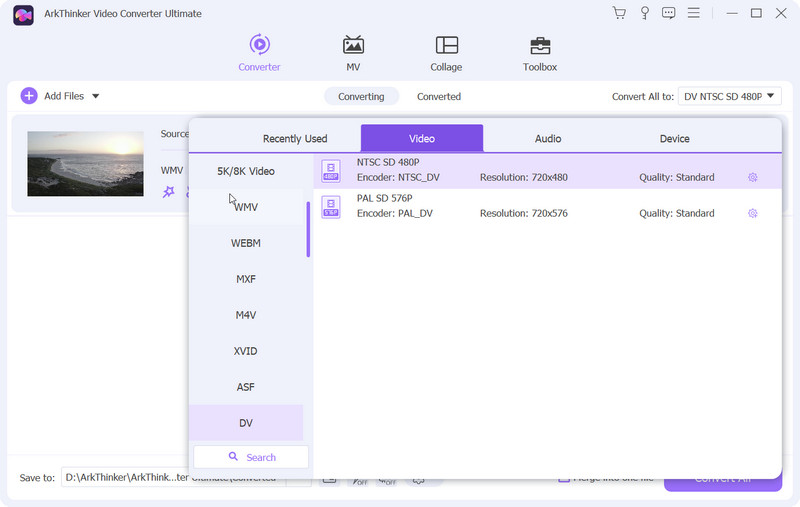
Clic Converti tutto per avviare il processo di trasferimento.
ArkThinker Video Converter Ultimate non è una piattaforma completamente gratuita. Tuttavia, offre cinque periodi di prova gratuiti per un'ampia gamma di utenti. Una volta esauriti i periodi di prova, è sufficiente pagare $15.6 al mese per continuare a sbloccare il servizio completo. Molti utenti di ArkThinker Video Converter Ultimate hanno inoltre segnalato che questa piattaforma all-in-one vale sicuramente ogni centesimo. La sua velocità di conversione è estremamente elevata. Anche l'interfaccia è molto intuitiva, con un'ottima guida per principianti fornita come riferimento.
Converti MP3 in WMV online gratuitamente - VEED.IO
ArkThinker Video Converter Ultimate è anche molto semplice da usare, ma è necessario completare l'intero processo di download e installazione prima di poter iniziare la conversione del formato. Se vuoi iniziare subito, prova un editor video online come VEED.IO. Con pochi clic nel browser, possiamo convertire gratuitamente MP3 in WMV e ottenere l'audio convertito in pochissimo tempo. Oltre ai convertitori di formato, VEED.IO offre altri strumenti sulla piattaforma che possono aiutarci a lavorare con i file multimediali, tra cui un generatore video basato sull'intelligenza artificiale.
Leggi questa guida se vuoi convertire MP3 in WMV online gratuitamente utilizzando VEED.IO.
Apri VEED.IO tramite il tuo browser.
Avviare l'interfaccia operatore e fare clic su Caricare un file.

Sotto Convertire in, scegliere WMV come formato di output.

- Molto versatile, includendo anche alcuni creatori di contenuti AI
- Facile da usare. Non richiede download o installazione.
- Il caricamento delle pagine è lento e fortemente influenzato dalla velocità di Internet.
Convertire MP3 in WMV con Windows Media Player
Poiché sappiamo già che WMV è un formato multimediale altamente compatibile con i sistemi Windows, possiamo trovare naturalmente uno strumento predefinito nel nostro sistema informatico in grado di gestire i file WMV: Windows Media Player.
Leggi il contenuto seguente per scoprire come convertire MP3 in WMV utilizzando Windows Media Player.
Avvia Windows Media Player sul tuo computer. Fai clic Organizzare > Disposizione > Mostra barra dei menu.
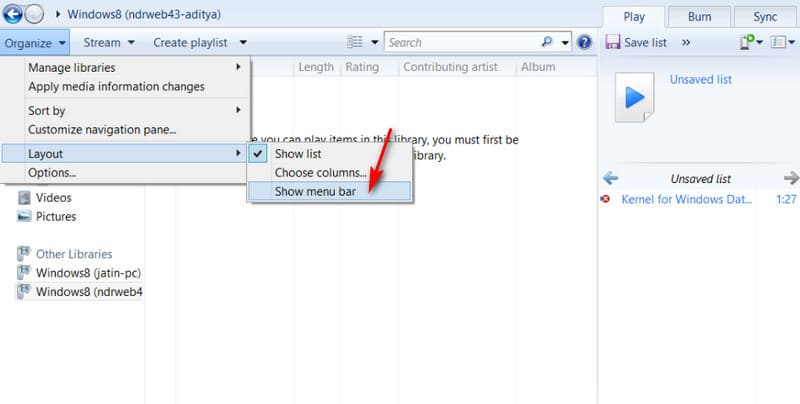
Nella nuova finestra, scegli File > Salva come.
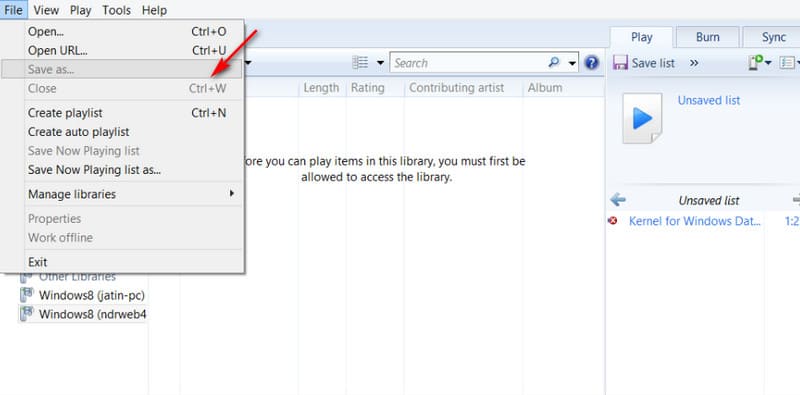
Trova una cartella in cui salvare l'audio convertito. Infine, fai clic su Salva.
- Ottima compatibilità con i computer Windows e con il formato WMV.
- Completamente gratuito e facile da usare.
- Solo per utenti Windows. Gli utenti Mac non possono scaricarlo né utilizzarlo.
Parte 3: Domande frequenti sulla conversione da MP3 a WMV
Il formato WMV è migliore del formato MP3?
IL Formato WMV Offre una migliore qualità audio e file di dimensioni inferiori, ma non è compatibile con l'MP3. A seconda dello specifico scenario di utilizzo, è possibile decidere quale formato di output scegliere.
Il formato WMV è obsoleto?
Questo formato esiste da molto tempo, ma non è destinato a scomparire. Il WMV è ancora una scelta valida ed è anche molto efficiente nella compressione dei file audio. Non verrà abbandonato dalle masse tanto presto.
Qual è meglio, MP4 o WMV?
La differenza tra WMV e MP3 è la stessa. Rispetto a Formato MP4 Anche il formato video WMV può offrire effetti visivi di qualità superiore. Tuttavia, l'MP4 è ancora di gran lunga superiore al WMV in termini di compatibilità con i formati video.
Conclusione
In questo articolo, abbiamo introdotto brevemente la differenza tra i due formati, WMV e MP3. Sebbene l'MP3 abbia una gamma di applicazioni più ampia, è inferiore al WMV in termini di qualità audio e dimensioni del file, e il WMV è una scelta più affidabile per gli utenti Windows. Se hai bisogno anche di convertire MP3 in WMV, ti invitiamo a consultare i tre strumenti che offriamo in questo articolo. Che tu voglia usufruire di un servizio di conversione e miglioramento audio completo o effettuare una rapida conversione di formato direttamente dal tuo browser, qui troverai ciò che fa per te. Nel complesso, ArkThinker Video Converter Ultimate offre il miglior rapporto qualità-prezzo e, finché lo avrai a disposizione, non avrai bisogno di ricorrere ad altri strumenti, indipendentemente dal tipo di file multimediali che gestirai in futuro.
Cosa pensi di questo post? Fai clic per valutare questo post.
Eccellente
Valutazione: 4.8 /5 (basato su 368 voti)


